Czy mogę nagrać połączenie FaceTime?

łatwo jest nagrać połączenie FaceTime, ale ważne jest, aby znać kilka bardzo konkretnych szczegółów na ten temat. Czy nagrywanie połączenia FaceTime w Twoim stanie jest legalne? Czy osoba wie, kiedy nagrywasz rozmowę FaceTime? Zanim nagrasz dźwięk i wideo na swoim iPhonie, lepiej najpierw poznać odpowiedzi na te pytania. W tym artykule przyjrzymy się tym wskazówkom, a jako bonus przeprowadzimy Cię przez jak skonfigurować i używać rekordu ekranu do nagrywania połączeń FaceTime. Przejdźmy do sedna nagrywania ekranu FaceTime.
Related: Jak wyświetlić nagrywanie Z Dźwiękiem na iPhonie
co znajduje się w tym artykule:
- co się dzieje po wyświetleniu nagrywania połączenia FaceTime?
- czy nagrywanie rozmowy FaceTime jest legalne?
- Jak dodać rekord ekranu do centrum sterowania na iPhonie
- Jak nagrać połączenie FaceTime za pomocą dźwięku
- wewnętrzne& dźwięki zewnętrzne
- tylko Dźwięki wewnętrzne
co się dzieje, gdy nagrywasz połączenie FaceTime?
czy druga osoba otrzymuje powiadomienie, gdy nagrywasz połączenie FaceTime, czy możesz nagrywać bez ich wiedzy?
Zapisz się do iPhone Life 's Tip of the Day Newsletter, a my wyślemy Ci napiwek każdego dnia, aby zaoszczędzić czas i uzyskać jak najwięcej z iPhone’ a lub iPada.
druga osoba nie zostanie powiadomiona, jeśli nagrasz rozmowę FaceTime; możesz nagrać rozmowę FaceTime bez wiedzy drugiej osoby. Zaleca się jednak uzyskanie zgody innej osoby lub innej osoby przed nagrywaniem, ponieważ w niektórych stanach nagrywanie bez tego nie jest legalne.
Pamiętaj również, że działa to w obie strony: jeśli ktoś inny nagrywa Cię na ekranie podczas połączenia FaceTime, nie zostaniesz powiadomiony i nie będziesz w stanie powiedzieć, że nagrywa, chyba że cię poinformuje.
czy nagrywanie połączenia FaceTime jest legalne?
zasady dotyczące nagrywania audio i wideo różnią się w zależności od stanu. W większości stanów USA legalne jest nagrywanie za wiedzą lub zgodą tylko jednej osoby (zwykle jest to zgoda osoby wykonującej nagranie, więc nie trzeba pytać nikogo innego). W innych państwach zgoda dwóch stron jest prawem, co w rzeczywistości oznacza, że wszystkie zarejestrowane strony muszą wyrazić zgodę na nagrywanie przed dokonaniem nagrania. Chociaż z pewnością możesz nagrać połączenie FaceTime bez wiedzy drugiej osoby, zawsze lepiej jest najpierw uzyskać pozwolenie na nagrywanie. Możesz także sprawdzić prawa nagrywania według stanu, Jeśli potrzebujesz. Tech Junkie przypomina nam również, że ważne jest, aby unikać nagrywania czegokolwiek niewłaściwego lub szczególnie prywatnego, ponieważ przepisy mają w tych okolicznościach surowsze zastosowanie.
Jak dodać rekord ekranu do centrum sterowania na iPhonie
przed nagraniem połączenia FaceTime musisz również dodać Przycisk nagrywania ekranu do Menu Centrum Sterowania. Do tego poradnika będzie używać iOS 14. Aby uzyskać najlepsze wyniki, upewnij się, że na urządzeniu działa system iOS 14. Jeśli tak nie jest, przejdź do aktualizacji do iOS 14.
oto jak dodać rekord ekranu do centrum sterowania:
- Otwórz aplikację Ustawienia.
- Dotknij Centrum Sterowania.
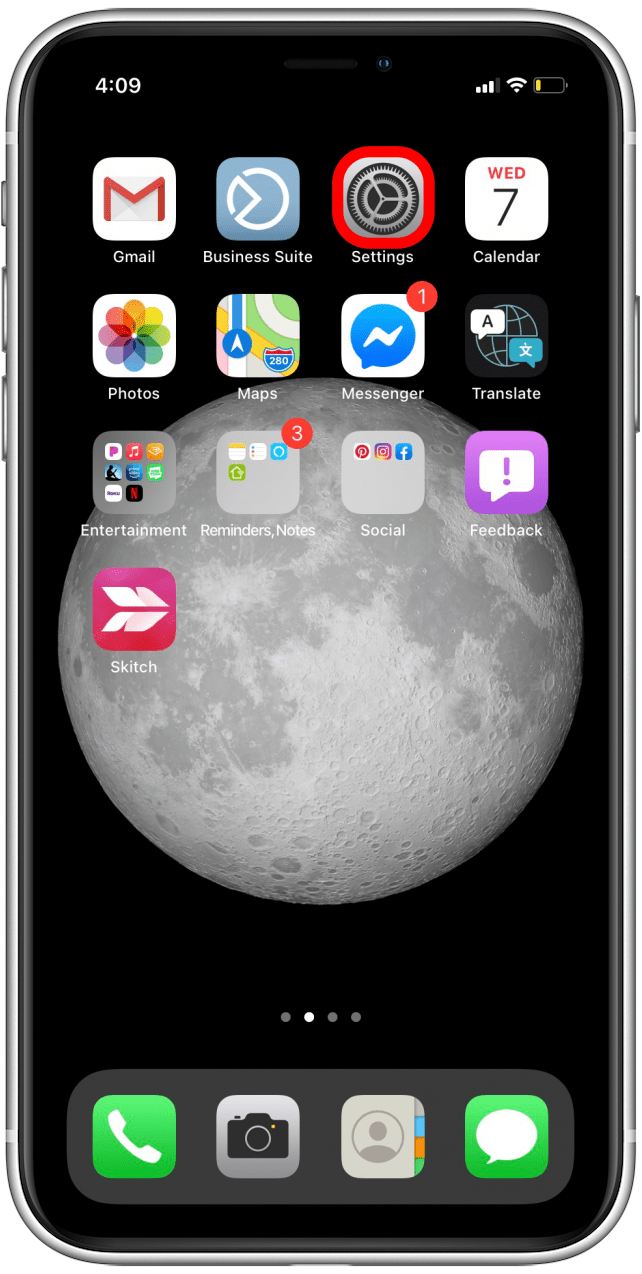
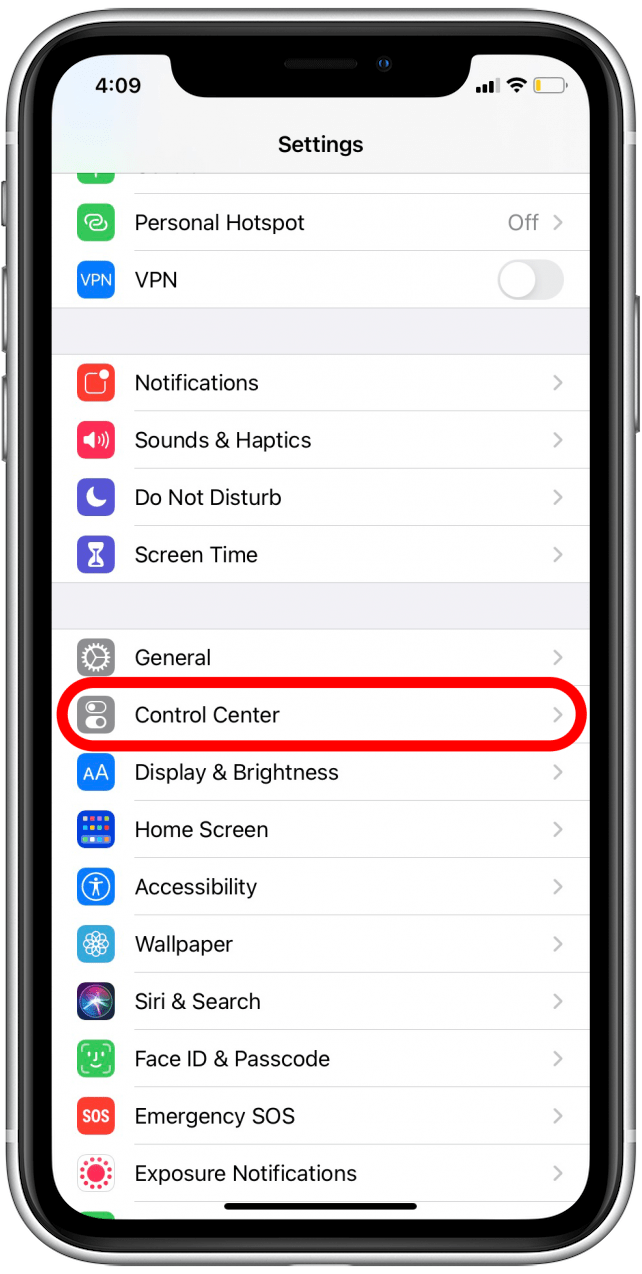
- przewiń w dół, aż zobaczysz nagrywanie ekranu.
- Dotknij Zielonego znaku plus obok nagrywania ekranu.
- ikona nagrywania ekranu pojawi się teraz w centrum sterowania.
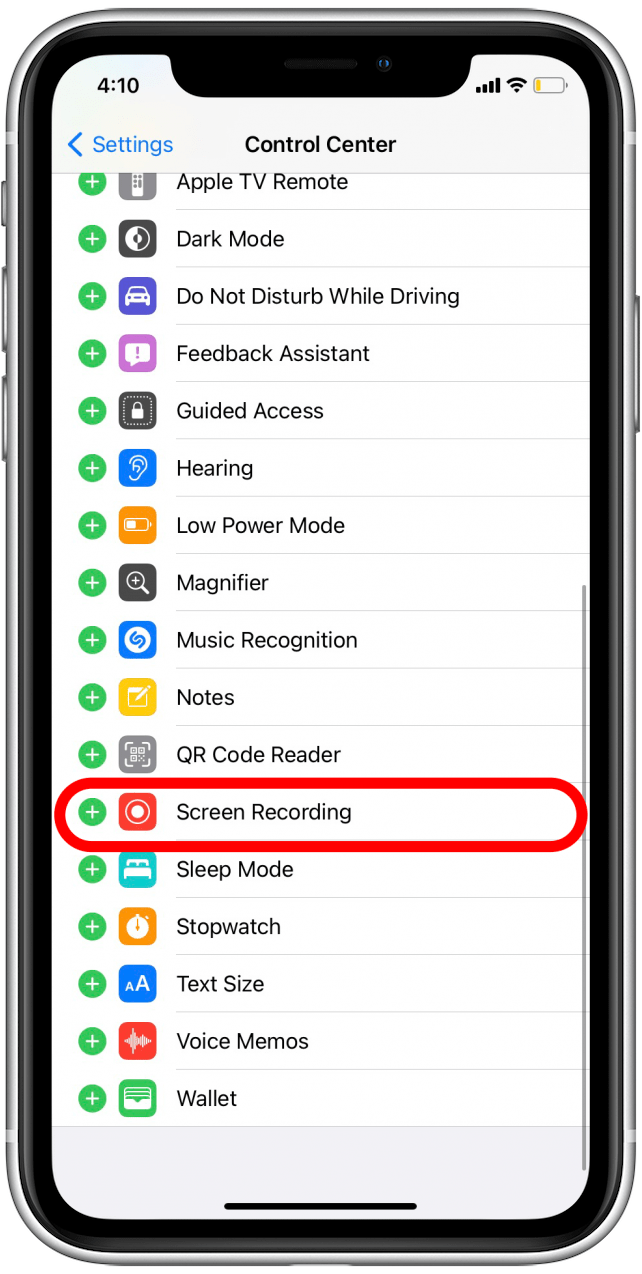
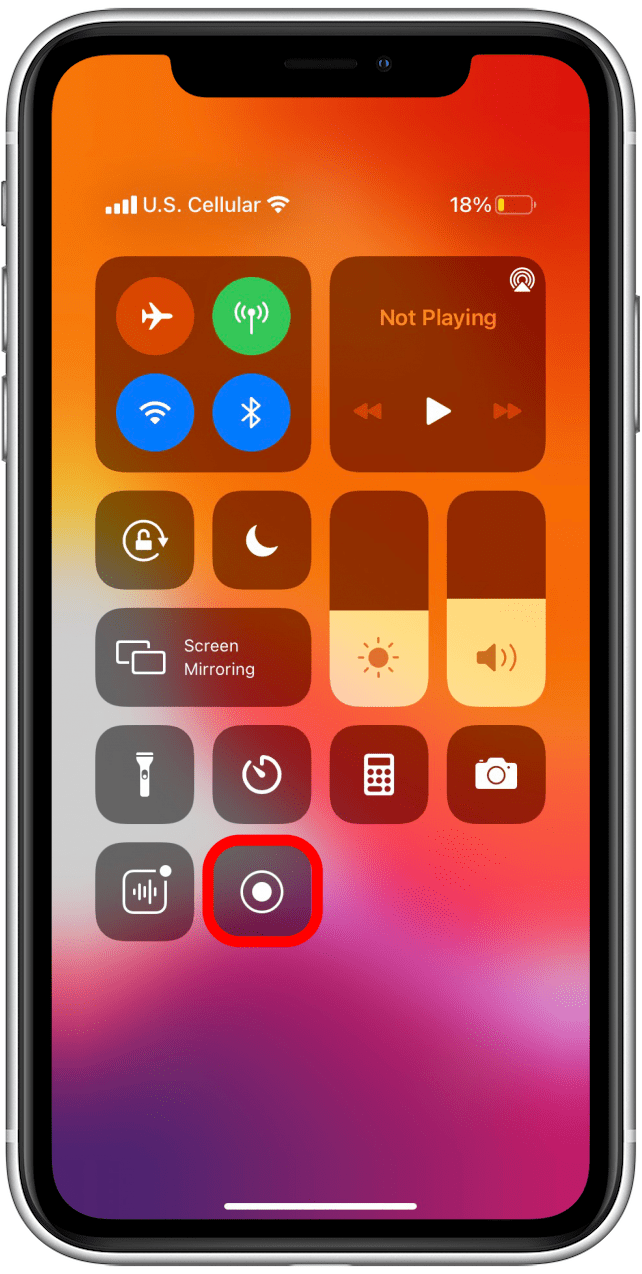
Jak nagrać połączenie FaceTime z dźwiękiem
najpierw musisz ustawić ustawienia nagrywania ekranu, aby nagrywać preferowane dźwięki, ponieważ domyślnie na iPhone ’ ach jest nagrywanie w aplikacji tylko dźwięki i tylko wtedy, gdy dzwonek telefonu iPhone jest włączony. Zmiana ustawień to naprawi, ale musisz zdecydować przed rozmową FaceTime, czy chcesz nagrywać tylko dźwięk wewnątrz iPhone ’ a, czy też inne dźwięki.
wewnętrzne nagrywanie dźwięku zarejestruje Tylko dźwięk zarówno z twojej strony rozmowy telefonicznej, jak i ze strony drugiej osoby. Alternatywnie możesz nagrywać wszystkie dźwięki, w tym te poza telefonem, które będą nagrywać dźwięki wokół ciebie oprócz dźwięku z obu stron połączenia. Oto więcej informacji na temat nagrywania dźwięku na ekranie, w tym w FaceTime.
Jak nagrać dźwięk połączenia FaceTime: Wewnętrzny & dźwięki zewnętrzne
Użyj tej opcji, jeśli chcesz nagrać wszystkie dźwięki i głosy wokół ciebie podczas połączenia FaceTime. Może to mieć wpływ na jakość dźwięku nagrania.
- Otwórz Centrum Sterowania, przesuwając palcem w dół od góry ekranu iPhone 'a lub w górę od dołu, w zależności od posiadanego iPhone’ a.
- Naciśnij i przytrzymaj przycisk nagrywania ekranu. Po wyświetleniu menu można zwolnić blokadę.

- naciśnij szary przycisk mikrofonu, aby włączyć dźwięk zewnętrzny. Może to być już wybrane. Jeśli tak, przycisk będzie czerwony i pod ikoną mikrofonu powie Mikrofon włączony.
- Dotknij Rozpocznij nagrywanie.
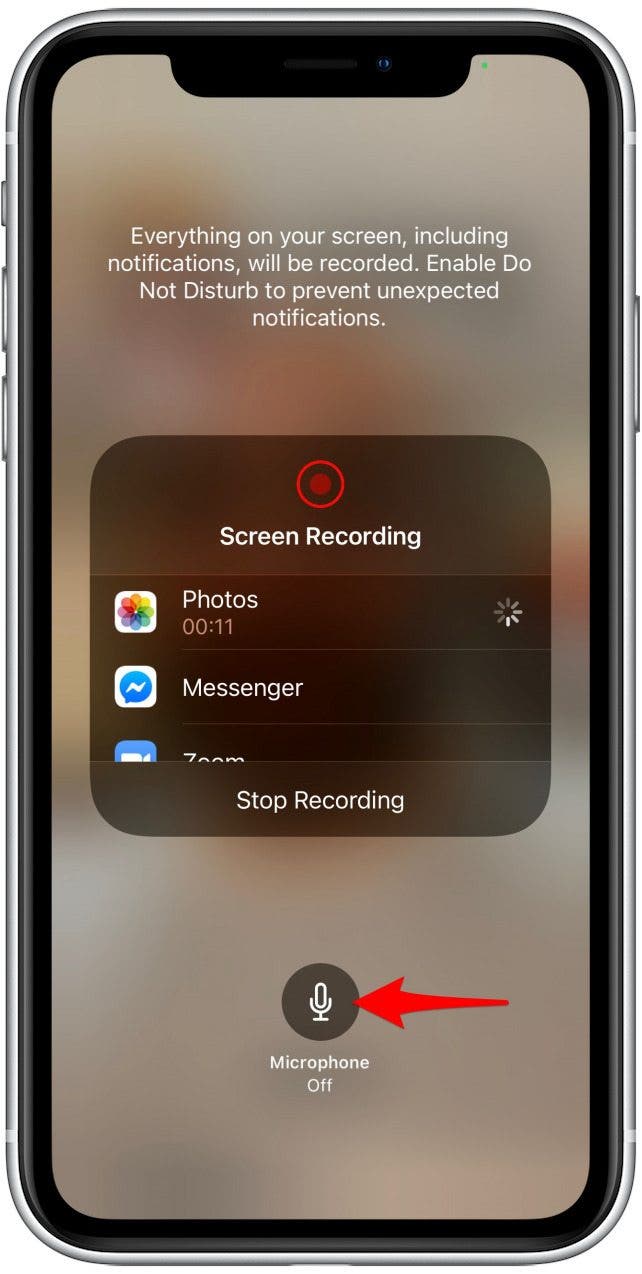
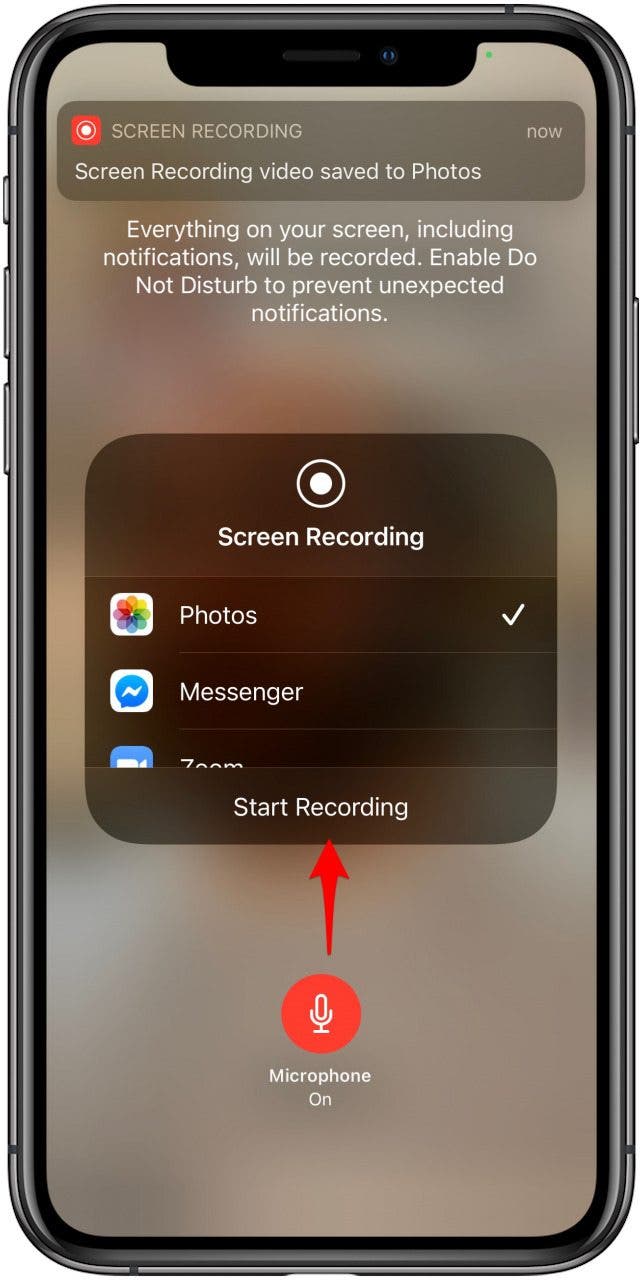
Jak nagrywać dźwięk połączenia FaceTime: Tylko Dźwięki wewnętrzne
Użyj tej opcji, aby nagrać połączenie FaceTime, jeśli nie chcesz nagrywać szumów zewnętrznych w dźwięku. Spowoduje to przechwycenie dźwięku tylko z iPhone ’ a.
- Otwórz Centrum Sterowania.
- Naciśnij i przytrzymaj przycisk nagrywania ekranu. Po wyświetleniu menu można zwolnić blokadę.

- Dotknij czerwonego przycisku mikrofonu, aby wybrać mikrofon wyłączony.
- Dotknij Rozpocznij nagrywanie.
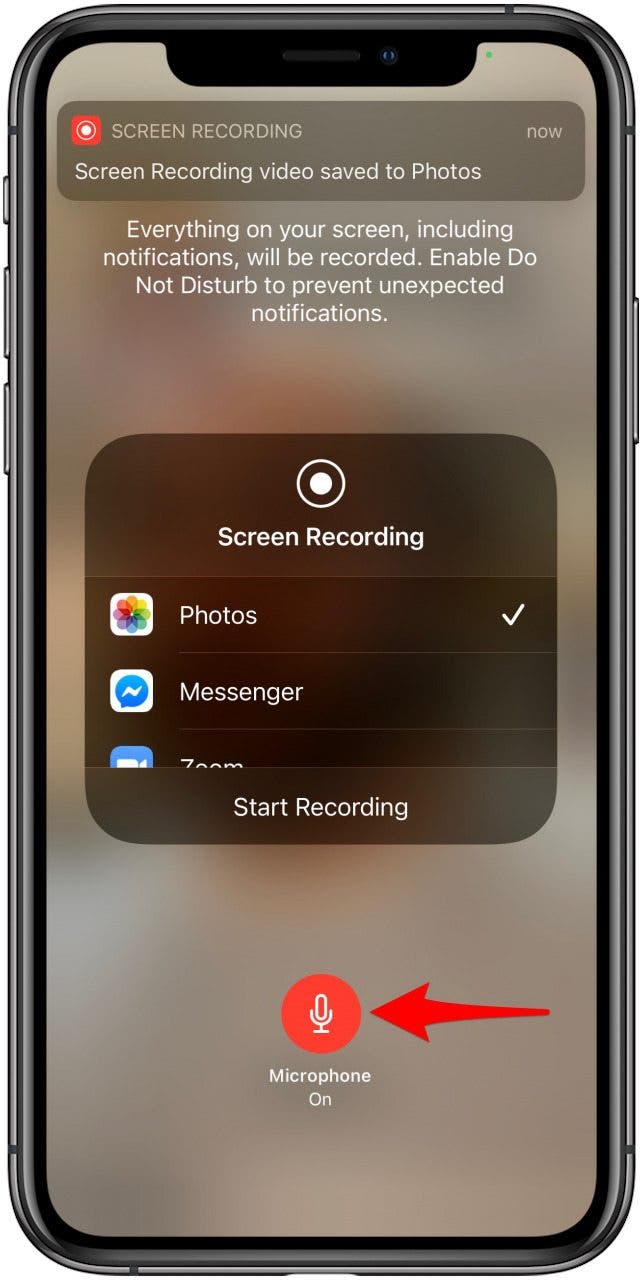
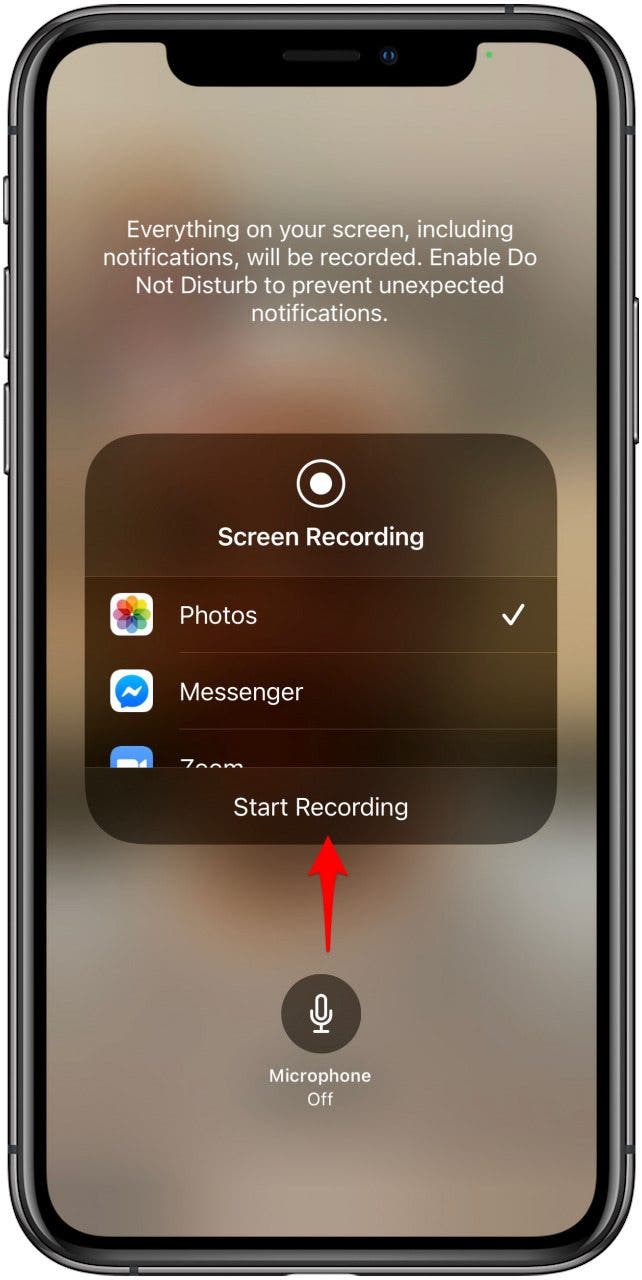
Leave a Reply